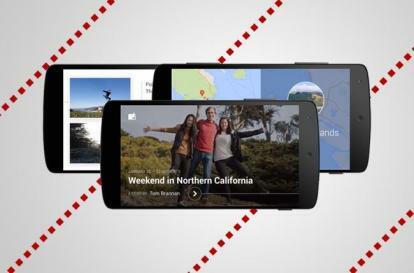
Услуга смањује и садржај веће резолуције због простора, али, ако је пожељно, корисници могу имати веће датотеке урачунати у њихов основни складишни простор Гоогле налога од 15 ГБ. Штавише, пратећа мобилна апликација за иОС и Андроид уређаји нуде снажне поставке организације и једноставне алате за уређивање, са погодном могућношћу аутоматског отпремања и синхронизације свих ваших слика и видео записа са вашег телефона, таблета и рачунара. Најбоље од свега, можете да делите своје фотографије помоћу мобилних апликација или веб интерфејса, омогућавајући вашим пријатељима и породици да поново посете своја сећања или она која су можда пропустили. Радознао? Ево како то учинити.
Препоручени видео снимци
Дељење путем Веба
Иди на Гоогле Пхотос у свом претраживачу и пријавите се на свој Гоогле налог као и обично. Након тога, изаберите или Све фотографије или Збирке икона која се налази на левој страни прозора и изаберите фотографије или албуме које желите да делите. Пређите курсором преко појединачних слика, кликните на резултујућу квачицу у горњем левом углу и изаберите Делите фотографије икона на десној страни плаве траке менија. Икона приказује три тачке, са две линије између њих.
Када приступите панелу за дељење, изаберите или Гоогле+, Фејсбук, или Твиттер да бисте поделили своју фотографију (е) преко одговарајућих друштвених канала. Појавиће се искачући прозор без обзира коју опцију изаберете, омогућавајући вам да додате коментар или додатно персонализујете везу пре објављивања. Алтернативно, изаберите Набавите везу за дељење да бисте креирали текстуалну везу коју затим можете делити користећи клијент за ћаскање или е-пошту по вашем избору.
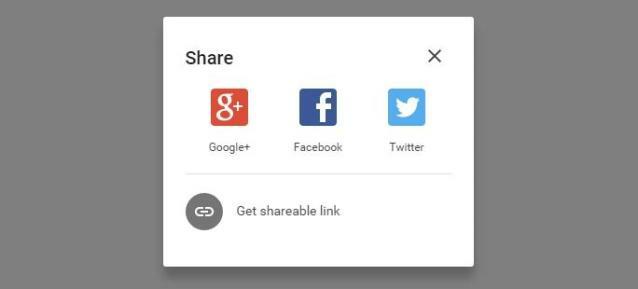
Дељење преко иОС апликације
Дељење фотографија помоћу апликације Гоогле фотографије није много другачије од дељења помоћу веб интерфејса услуге. Након што преузмете и покренете апликацију као и обично, идите на Фотографије или Картица Колекције помоћу иконе менија која се налази у горњем левом углу, представљена са три хоризонталне барови. Након тога, изаберите фотографију (е) или албум које желите да делите и додирните икону за дељење у доњем левом углу да бисте приказали листу могућих опција.
Одатле или копирајте везу у међуспремник или изаберите једну од неколико опција пре него што персонализујете своје слике коментаром или категоријом. Гоогле фотографије вам омогућавају да објављујете користећи све уобичајене канале – Фацебоок, Твиттер, итд. – док вам даје могућност да делите фотографије путем текста, е-поште или Аппле-овог иЦлоуд-а. Можете га чак користити за дељење садржаја помоћу апликација трећих страна, као што су
Дељење преко Андроид апликације
Апликација Гоогле фотографије не разликује много између Андроид и иОС уређаја. Након што сте успешно преузели и покренули апликацију као и обично, идите на Фотографије или Картица Колекције помоћу иконе менија која се налази у горњем левом углу, представљена истим хоризонталним тракама апликацију за иОС.
Затим изаберите фотографију (е) или колекцију слика које желите да поделите и додирните икону за дељење у доњем левом углу да бисте приказали мноштво опција за дељење. Икона за дељење која се користи у Андроид апликацији је идентична оној која се користи у веб интерфејсу за Гоогле фотографије, а састоји се од три тачке и две линије које их повезују.
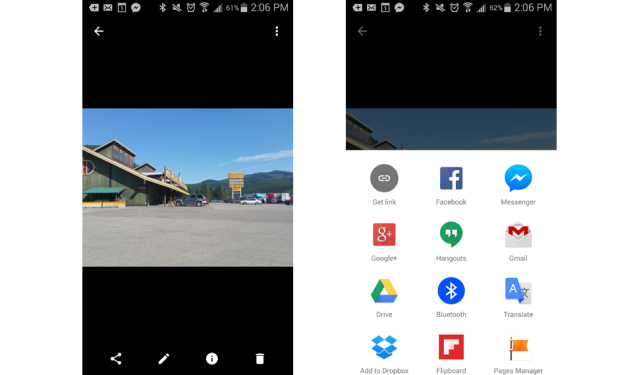
Након тога, изаберите свој метод дељења из мреже могућих опција или додирните Добити линк опцију да копирате везу у међуспремник. Имајте на уму да ће вам такође бити представљена опција да укључите додатне коментаре приликом објављивања Фејсбук или Твитер, као и опције за дељење фотографија(а) преко Гоогле Хангоутс-а, Дриве-а или Дропбок.
Препоруке уредника
- Најбоље апликације за камеру од 360 степени за иОС и Андроид
- Гоогле слике сада приказују више фотографија које желите, а мање оних које не желите
- Најбоље апликације за уређивање фотографија за Андроид и иОС
- Како пренети фотографије са иПхоне-а на рачунар
- Како избрисати и опоравити фотографије са вашег иПхоне-а
Надоградите свој животни стилДигитални трендови помажу читаоцима да прате брзи свет технологије са свим најновијим вестима, забавним рецензијама производа, проницљивим уводницима и јединственим кратким прегледима.




